Работать с данным разделом должен сотрудник, обладающий ролью ответственный за тех.поддержку. При этом строго соблюдать правила технической поддержки.
Главное меню → Техподдержка AVA
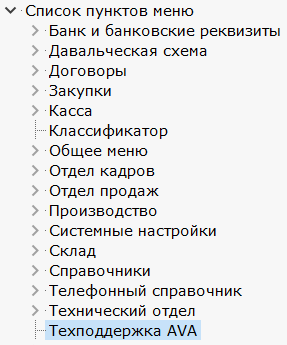
Откройте список.
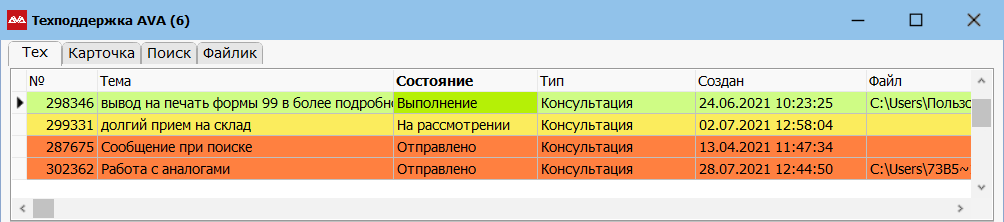
Занесите новую запись, если это новое сообщение, или нажмите корректировать запись, если вы хотите внести изменения.
Можно сразу сделать снимок экрана, указав таким образом место проблемы. Эта функция доступна в любом окне программы. Для этого перейдите в пункт меню Служебные → Экран в техподдержку.

Откроется список всех активных сообщений в техподдержку. Сделанный снимок вы можете привязать к любому из показанных на экране сообщению просто дабл кликнув по нему. Или создать новое сообщение в техподдержку и тогда снятое изображение сразу прикрепляется к карточке новой записи.
При создании нового сообщения в техподдержку откроется карточка сообщения.

Укажите тему сообщения.
Выберите тип сообщения:

Консультация. Вы хотите что-то выяснить.
Настройка доступа. Вы запрашиваете у службы тех.поддержки AVA помощь в настройке доступа.
Ошибка. Возникли проблемы при получении какого-либо отчета.
Ошибка операционная. Сообщения такого типа имеют наивысший приоритет. Это означает, что какой-то пользователь не может выполнить какую-то учетную операцию в системе (занести документ, отредактировать запись и так далее).
Внимание!!! Если пользователь не может выполнить какую-то операцию из-за ограничения доступа, то такие сообщение должны быть с типом «Настройка доступа».
Текст сообщения укажите в белом поле.
К сообщению можно привязать любое количество любых файлов. Привязать файл можно двумя способами:
- Нажав на кнопку «Файл» на карточке сообщения.
- При помощи стандартной системы привязки файлов.
Если на карточке сообщения привязать один файл, потом другой, то оба файла будут показываться в привязанных.

Сохраните сообщение, и теперь оно появится в общем списке.
Сообщения переходят в различные состояния в зависимости от стадии их оформления или выполнения. В состояния сообщения переводят как сами клиенты, так и специалисты AVA.

- Сообщение НЕ может быть решено силами сотрудника вашей компании, отвечающего за тех.поддержку. Если сообщение не может быть решено силами вашего сотрудника, ответственного за тех.поддержку, то он должен перевести сообщение в состояние «Отправлено». В этом случае сообщение будет отправлено специалистам компании AVA ERP. Как только ответ на ваше сообщение будет готов, ваше сообщение перейдет в состояние «Ответ готов» и перекрасится в зеленый цвет, как показано ниже.

Ответ специалистов AVA вы можете видеть на карточке сообщения или в подвале формы. Если ответ удовлетворяет пользователя, то пользователь должен перевести сообщение в состояние «Архивный».
- Сообщение может быть решено силами сотрудника, отвечающего за тех.поддержку. Сотрудник решает проблему, оставляет свой комментарий и переводит сообщение в состояние «Выполнено». Если решение проблемы занимает длительное время, то сообщение можно перевести в состояние «Выполнение», а затем в «Выполнено». Если ответ специалиста устроил пользователя, то пользователь переводит сообщение в состояние «Архивный».
«Выписано». Первоначальное состояние сообщения. Система его проставляет автоматически при создании сообщения.
«На рассмотрении». В данное состояние сообщение переводит специалист AVA. Означает, что оно находится на стадии обсуждения.
«Не оплачена тех.поддержка». В данное состояние сообщение переводит специалист AVA. Означает, что клиентом не оплачена услуга тех.поддержки программы.
«Необходимо уточнение». В данное состояние сообщение переводит специалист AVA со своими комментариями. То есть для решения данного вопроса необходимо уточнение со стороны клиента.
«Ожидается обновление». В данное состояние сообщение переводит специалист AVA. Означает, что вопрос по сообщению решен, но обновление в программе клиент увидит после установки новой версии программы.
23.02. Формирование файла платежей для клиент-банка ⟶